
Diese Software hält Ihre Treiber am Laufen und schützt Sie so vor gängigen Computerfehlern und Hardwarefehlern. Überprüfen Sie jetzt alle Ihre Treiber in 3 einfachen Schritten:
- DriverFix herunterladen (verifizierte Download-Datei).
- Klicken Scan starten um alle problematischen Treiber zu finden.
- Klicken Treiber aktualisieren um neue Versionen zu erhalten und Systemstörungen zu vermeiden.
- DriverFix wurde heruntergeladen von 0 Leser in diesem Monat.
Windows 8 war die erste Windows-Version, die eingeführt wurde Microsoft-Konten Damit können Sie Ihre Einstellungen und Dateien zwischen verschiedenen Computern synchronisieren.
Windows 10 hat diese Funktion erweitert, indem es Ihnen ermöglicht wurde, Passen Sie Ihre Konten an sogar mehr. In diesem Handbuch erklären wir Ihnen, wie Sie Benutzer in Windows 10 verwalten können.
Um mit der Verwaltung von Benutzern in Windows 10 zu beginnen, müssen Sie öffnen die Einstellungen und gehe zu
Konten zuerst. Die erste Option in der Gruppe Konten ist Ihr Konto Damit können Sie Ihr Microsoft-Konto verwalten, Ihr Profilbild, Ihren Benutzernamen usw. anpassen.Wir müssen nur erwähnen, dass Sie, wenn Sie Ihr Microsoft-Konto verwalten möchten, dies online tun müssen.
Schritte zum Verwalten von Benutzerkonten in Windows 10
Verwenden Sie ein lokales Konto
Wenn Sie nicht das Microsoft-Konto verwenden und Ihre Einstellungen synchronisieren möchten, klicken Sie einfach auf Mit lokalem Konto anmelden localstattdessen um ein lokales Konto zu erstellen.
Sie müssen weder Ihr E-Mail-Konto noch Ihre Telefonnummer eingeben, geben Sie einfach Ihren Benutzernamen und Ihr Passwort ein und schon kann es losgehen. Wenn Sie Ihre Kamera angeschlossen haben, können Sie außerdem ein neues Profilbild erstellen.
Wenn Sie weitere Microsoft-Konten hinzufügen möchten, beispielsweise für Ihre Arbeit oder Schule, können Sie diese über den Link unten auf der Seite Ihr Konto erstellen.
Anmeldeoptionen bearbeiten

Als nächstes auf unserer Liste stehen Anmeldeoptionen. In diesem Abschnitt können Sie festlegen, ob Windows 10 erfordert ein Passwort ob Ihr Computer aus dem Energiesparmodus aufwacht oder nicht.
Außerdem können Sie hier auch Ihr Kontopasswort ändern. In diesem Abschnitt können Sie auch ein PIN-Passwort hinzufügen, mit dem Sie Ihr Konto entsperren können.
Wenn Sie möchten, können Sie auch ein Bildpasswort hinzufügen und Ihr Lieblingsbild zusammen mit einer Reihe von Wischbewegungen verwenden und andere Gesten um Ihren PC zu entsperren. Letzte Option ist für Fingerabdruck oder KartenleserWenn Sie also maximale Sicherheit wünschen, ist dies wahrscheinlich der richtige Weg.
- VERBUNDEN: UPDATE: Tastatur friert ein, sobald ich mich bei meinem Microsoft-Konto anmelde
Arbeitszugriff festlegen
Die nächste Option ist Arbeitszugriff. Mit dieser Option können Sie sich bei der Arbeit mit einem Computer verbinden und auf dessen Apps, Netzwerk und E-Mail zugreifen.
Familie und andere Benutzer
Als nächstes haben wir Familie und andere Benutzer, und dieser Abschnitt ermöglicht es Ihnen, neue Benutzer hinzufügen. In diesem Abschnitt können Sie ein Benutzerkonto für Ihr Kind erstellen und es mithilfe von Microsoft Family Safety überwachen.
So können Sie sicherstellen, dass Ihr Kind besucht nur geeignete Websites und respektiert die Fristen. Darüber hinaus können Sie in diesem Abschnitt auch andere Benutzer hinzufügen. Die letzte Option hier ist der zugewiesene Zugriff, und mit dieser Option können Sie einem Benutzer den Zugriff auf nur eine Windows Store-App ermöglichen.
Synchronisieren Sie Ihre Microsoft-Kontoeinstellungen
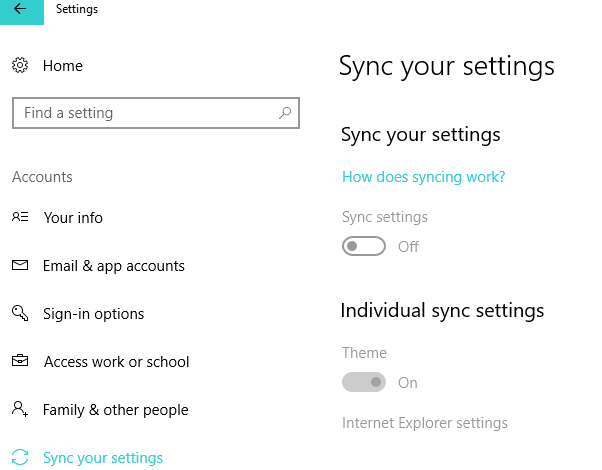
Der letzte Abschnitt ist Synchronisieren Sie Ihre Einstellungen und genau das tut es. Es synchronisiert Ihre Einstellungen mit Ihrem Microsoft-Konto auf allen Windows 10-Geräten. Wenn Sie das nicht möchten, können Sie die Synchronisierung einfach deaktivieren.
Microsoft-Kontooptionen in den neuesten Windows 10-Betriebssystemversionen
Die neuesten Windows 10-Versionen, einschließlich des Fall Creators Update, der April 2018 Update und der Oktober 2018 Update den Abschnitt "Microsoft-Konto" der Seite "Einstellungen" überarbeitet. Hier ist ein Screenshot der verfügbaren Optionen:
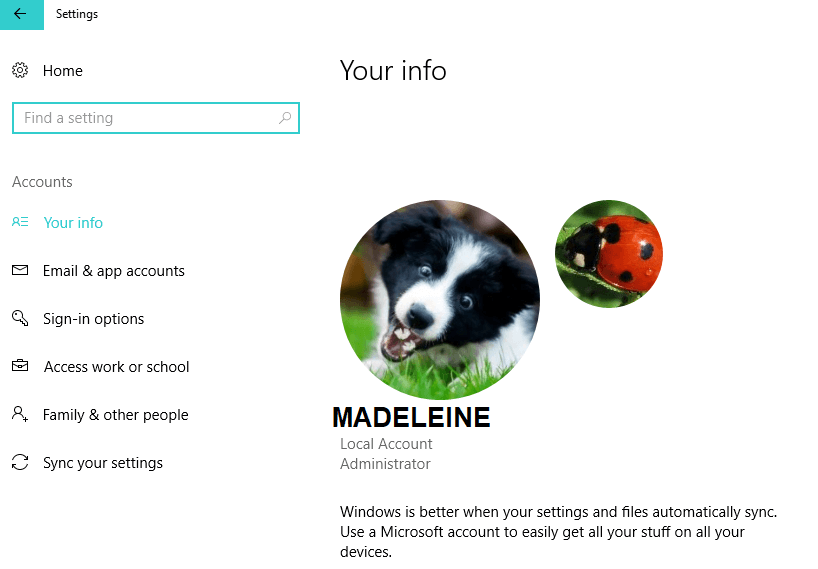
Wie Sie sehen, hat sich die Benutzeroberfläche etwas geändert. Microsoft hat beispielsweise eine neue Option namens "E-Mail- und App-Konten‘. Mit dieser Funktion können Sie Ihre E-Mail, Ihren Kalender und Ihre Kontakte anpassen. Sie können mehrere E-Mail-Konten für einen schnelleren Zugriff hinzufügen und sehen, welche Apps Ihre Kontoinformationen verwenden.
Windows 10 bietet eine Vielzahl von Optionen, wenn es um die Verwaltung von Benutzern geht. Wir hoffen, dass Ihnen die Verwaltung von Benutzern in Windows 10 jetzt etwas klarer ist.
Wenn Sie weitere Fragen haben, können Sie diese gerne im Kommentarbereich posten.
VERWANDTE POSTS, DIE SIE CHECKEN:
- Fix: Ihr Konto wurde nicht in dieses Microsoft-Konto geändert
- So installieren Sie Windows 10 ohne ein Microsoft-Konto
- Vollständiger Fix: Anmeldung mit meinem Microsoft-Konto in Windows 10 nicht möglich
